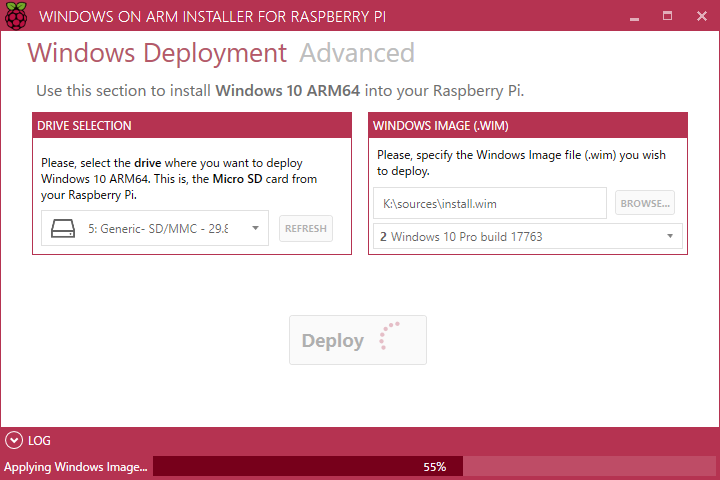-
 osakanataro2
osakanataro2
- 57201
- 170
- 123
- 175
2019/02/22 23:00時点の注意事項
WoA Installer for RPiがバージョンアップし、Core Packageの別途ダウンロードが不要となったver2.0となりました。
(実行するとCore Packageに含まれていたドライバ群を個別に自動ダウンロードしました)
それ以外の手順は同じです。
また、Insider Preview 18836 ja-JPを使った場合もNICを繋がない状態で手順を進めればインストール完了することを確認しました。
SunDisk Extreme Pro 64GB(U3,A2)を買って試したところ、microSD作成に27分、クロック1200MHz設定で初回起動でセットアップ表示まで20分ぐらい、その後30分かからないでデスクトップ表示
ディスクI/Oも100%期間が少し続きますが、その後はパーセンテージがだいぶ落ちました
2019/02/17時点での成功した手法まとめ
使用するWindowsは1803
WoA Installer for RPiのサイトに1809を使うと書いてあったけど、英語版/日本語版ともにラズパイ3 Model B v1.2基板だとUSBを認識せず。
1803を使うことでようやく成功。
1809がいいんじゃん?というFAQの記述は何故だったのか???
U3クラスの高速microSDHC必須
うちはU1でやったけど、とにかく時間がかかる
初回起動で言語選択が表示されるまで2時間
セットアップ完了までネットワークに繋がない
アップデータを取得しにいってしまうとセットアップがループした。
なお、USBコネクタは刺しっぱなしでも問題はなかった。
ただ消費電力が高めのUSBマウス/キーボードを繋いでいると電圧降下が発生してラズパイ3が不安定になることがあるので注意
Windows上の動作はひたすら遅い
たとえばセットアップ時の選択肢をクリックした時、開くまで2分ぐらいかかったりする
Windowsログオン時、デスクトップが表示されるまで5分かかる
タスクマネージャ開くとCPUとディスクがほぼ100%に張り付いてる。1時間...どころか4時間放置してもあまり変わらない。
標準だと600MHz*4コア動作
UEFI上で600MHzに制限をかけている。
設定を変えると1200MHz*4コア動作になる。
ただし、設定画面では、変えるなよ、と警告されている。
1200MHzにするとCPUの常時ほぼ100%張り付き状態は解除されるもののディスク100%は変わらない
メモリは約1G中500MB使用
なお、ちゃんと冷却ファンつけてないと多分チップが死ぬので注意
画面描画にかなり時間がかかることがあるようで、「真っ暗画面にマウスカーソルのみ」とか「真っ暗なまま」で2~5分かかったりすることがある
とりあえず5分待ってみること
細かな注意点
電源電圧が足らない時は画面右上に黄色い雷マークが表示されます。
うちでの実測値だと5.02~5.04Vだと表示されて、5.04~5.08Vだと表示されませんでした。
UEFIの設定を変更してブート順を変えますが、設定内容はmicroSD内に保存されているので、microSDを書き換える毎に再設定が必要になります。
1809だとアホみたいにブルースクリーンクラッシュします。
1803だと全然しません。
1803+Core Package 1.4で有線ネットワーク接続可能です。
クロックアップ設定してからインストールを行ったところ、2時間だったところ1時間ちょいで終わりました。
手順概要
-
UUPにてISOファイル生成用CMDファイル入手
Select type: WIndows(Final version)
Select version: Feature update to Windows 10, version 1803 [arm64]
Select language: ja-jp:Japanese
Select edition: 適切に選ぶ
Select type download: Download ISO compiler in OneClick!(run downloaded CMD-file) -
上記のCMDファイルを新しく作成したディレクトリ内におく
これは最初のダウンロードファイルリストのダウンロードが失敗した場合に、CMDファイルと同じディレクトリにあるファイルが全部削除されてしまうという事象が確認されたため -
CMDファイルを実行するとファイルダウンロードなどを開始する
4GB程度のファイルをダウンロードする
その後、dism操作などが実行され4GBのISOファイルが作成される -
作成されたISOファイルをエクスプローラで開く
Windows10の場合、開くとCDドライブとして認識される
そのドライブ内を開きsources\install.wimがあることを確認 -
Core Packageを入手
ラズパイ用ドライバ一式であるCore Packageを入手
zipのまま使うのでそのままにしておく -
Windows on ARM for RPiから「WoA Installer」を入手
こちらはzipを展開する -
上記の中にあるInstaller.Raspberry.Application を実行する
-
「Windows Deployment」の右側にある「Advanced」をクリック
-
「Import Core Package」をクリックし、Core Packageのzipを読み込む
-
「Windows Deployment」をクリック
-
「WINDOWS IMAGE(.WIM)」でISOドライブ内のsouces\install.wimを選択
-
「DRIVE SELECTION」でmicroSDを指定
-
「Deploy」で書き込み開始
U3のmicroSDで40分程度、U1のmicroSDで1時間半 -
ラズパイ3にmicroSDを刺して電源ON
USBキーボードとマウスを接続
イーサケーブルは繋がない -
UEFI shellで止まるので「exit」で抜ける
-
ブート順を変更する
"Boot Maintenance Manager"
"Boot Options"
"Change Boot Order"
「SD/MMC on Broadcom SDHOST」を一番上に移動させる(UEFIにカーソルあわせて「-」キー押すと良い)
F10キー押して保存 -
初回起動
U1のmicroSDの場合2時間 -
言語選択画面に到達
いろいろ入力 -
30分ぐらい待つ
-
Windows 10 デスクトップへようこそ!
-
イーサケーブルを繋ぐ
で・・・ここから記録です
読む必要は基本ないです。
スクリーンショット等を見たい場合にどうぞ
1809日本語その1
最初のチャレンジは
WoA Installer v1.2
Core Package v1.3
Windows 10 Pro/Home 1809 ja-JP
で行いました
 OSAKANA TARO
@osakanataro2
OSAKANA TARO
@osakanataro2
なかなかWoA用install.wimの生成が終わらない pic.twitter.com/lWR3WL9j4r
2019-02-13 22:54:25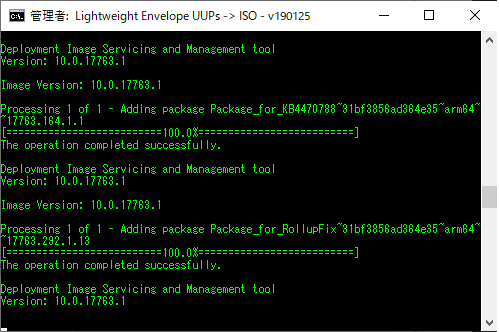 拡大
拡大
 OSAKANA TARO
@osakanataro2
OSAKANA TARO
@osakanataro2
2時間経ってもinstall.wimの生成が終わらない・・・ pic.twitter.com/q5DuFS4UpO
2019-02-13 23:34:28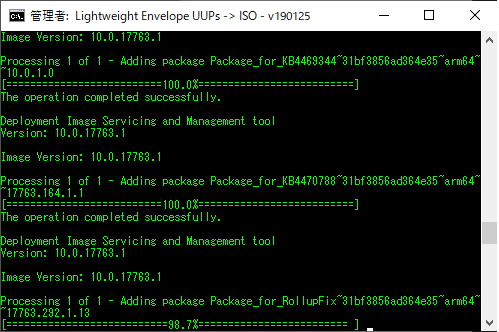 拡大
拡大
 OSAKANA TARO
@osakanataro2
OSAKANA TARO
@osakanataro2
ラズパイ3用Windows 10 on ARM用 install.wimとisoの生成完了っと8GBくったか pic.twitter.com/ZWlfU5k1Ld
2019-02-13 23:58:15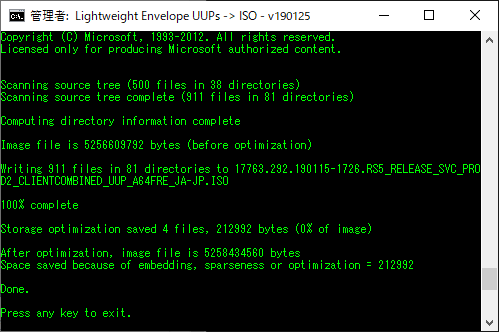 拡大
拡大
 拡大
拡大
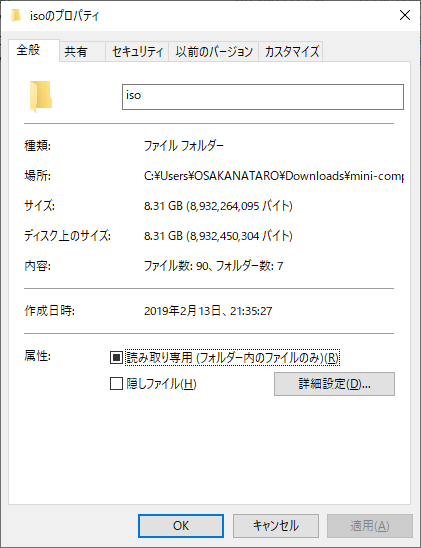 拡大
拡大
 OSAKANA TARO
@osakanataro2
OSAKANA TARO
@osakanataro2
とりあえず16GBのmicroSDに書き込んでみてるけど、成功するのかな? pic.twitter.com/M8Bgb4AL0Z
2019-02-14 00:04:21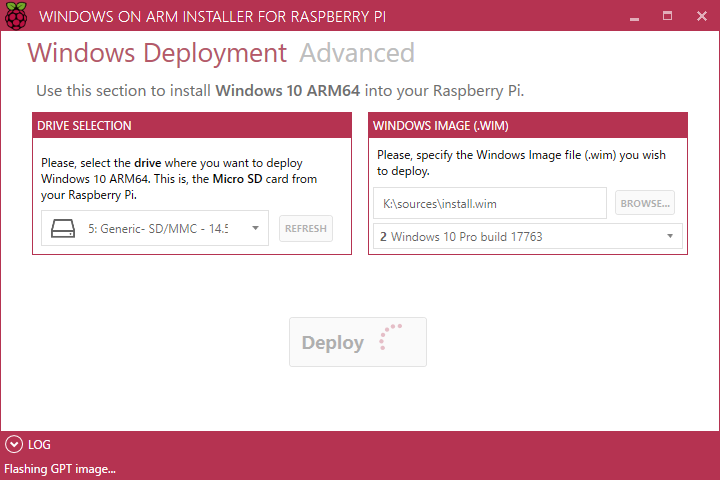 拡大
拡大
 OSAKANA TARO
@osakanataro2
OSAKANA TARO
@osakanataro2
ラズパイ3用Windows 10 on ARMのmicroSD進行中・・・ pic.twitter.com/v7KZemSyBf
2019-02-14 00:09:11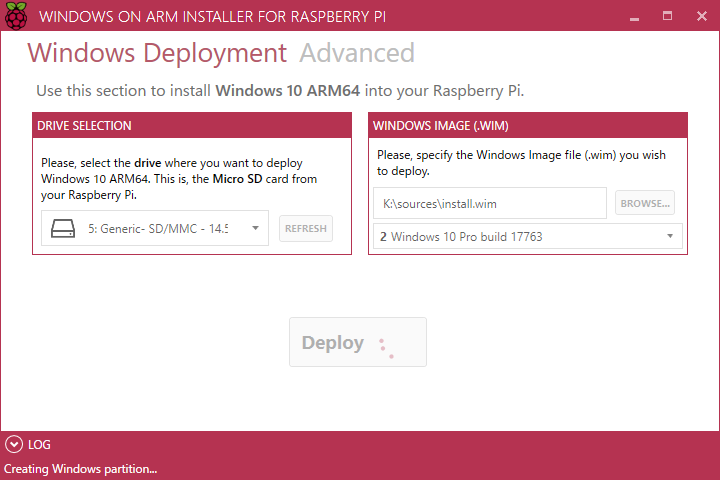 拡大
拡大
 拡大
拡大
 OSAKANA TARO
@osakanataro2
OSAKANA TARO
@osakanataro2
Applying Windows Image...の横に1%というゲージが出た・・・先は長そう・・・あ、3%になった pic.twitter.com/nyNanlmkT0
2019-02-14 00:15:06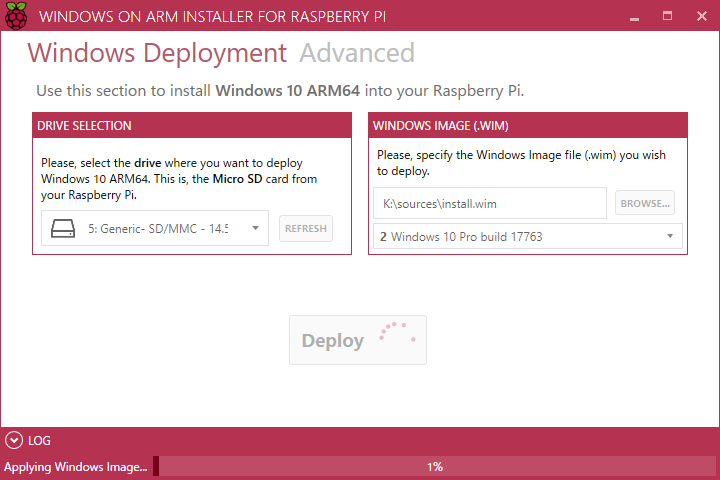 拡大
拡大
 OSAKANA TARO
@osakanataro2
OSAKANA TARO
@osakanataro2
だいたい20分で20%か・・・まぁ、怪しい安いmicroSDだから仕方が無いか pic.twitter.com/D5ZLkgCB8U
2019-02-14 00:29:46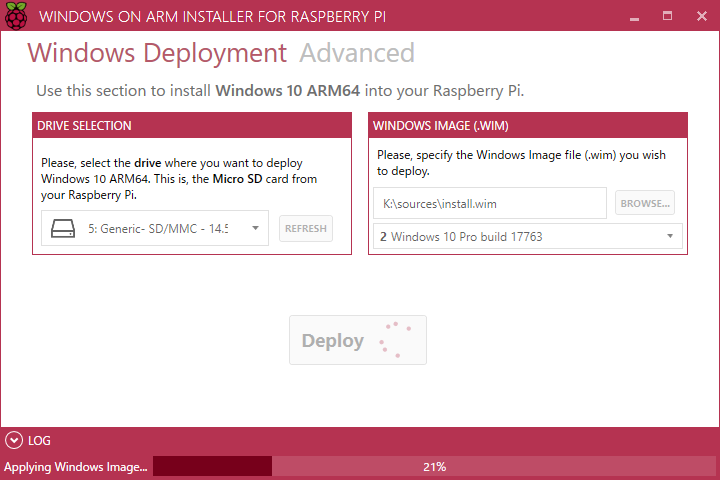 拡大
拡大
 OSAKANA TARO
@osakanataro2
OSAKANA TARO
@osakanataro2
早いmicroSDがあるのを思い出したのでやり直し・・・ pic.twitter.com/pz5MRsn53m
2019-02-14 00:50:59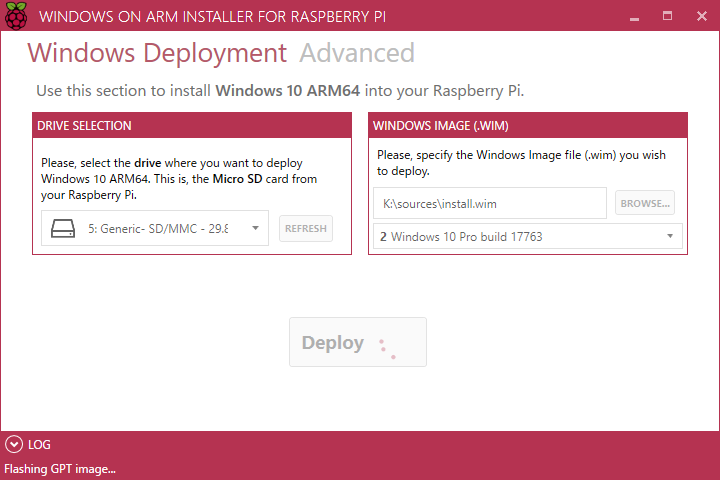 拡大
拡大
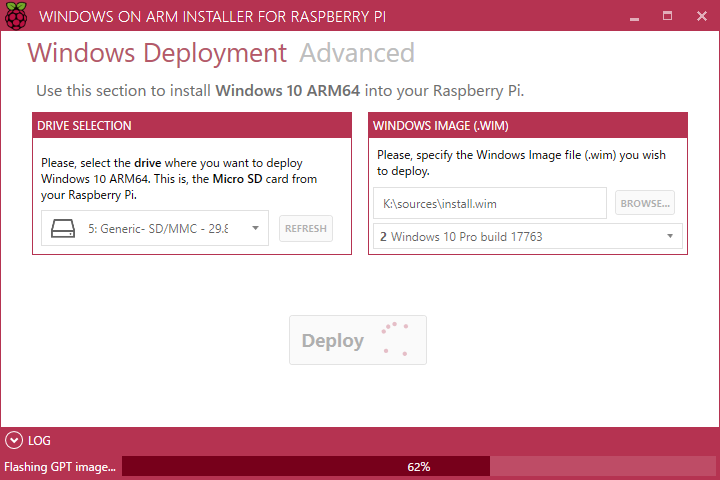 拡大
拡大
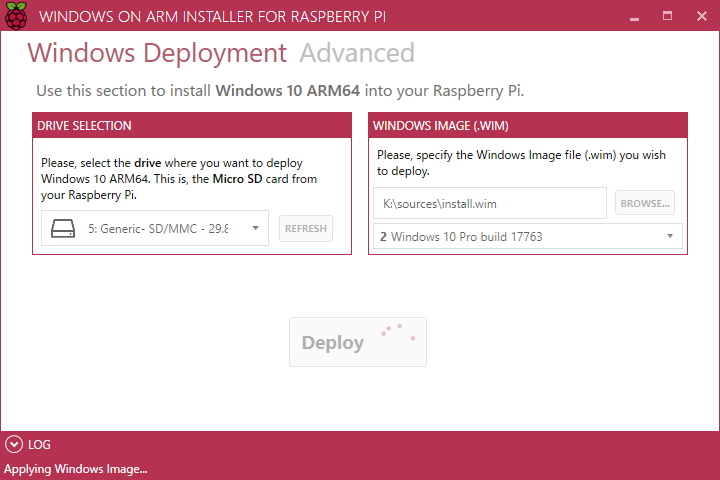 拡大
拡大
 OSAKANA TARO
@osakanataro2
OSAKANA TARO
@osakanataro2
27%と遅いmicroSDの時の進捗を追い抜いた pic.twitter.com/ByEdywjiq0
2019-02-14 01:04:02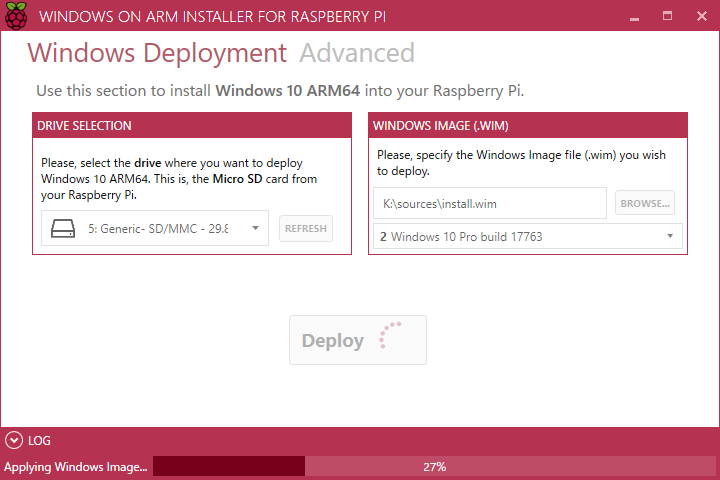 拡大
拡大
 OSAKANA TARO
@osakanataro2
OSAKANA TARO
@osakanataro2
相変わらず98%のまま変わらない問題・・・っと、99%になった pic.twitter.com/c8w1T2H51o
2019-02-14 01:53:40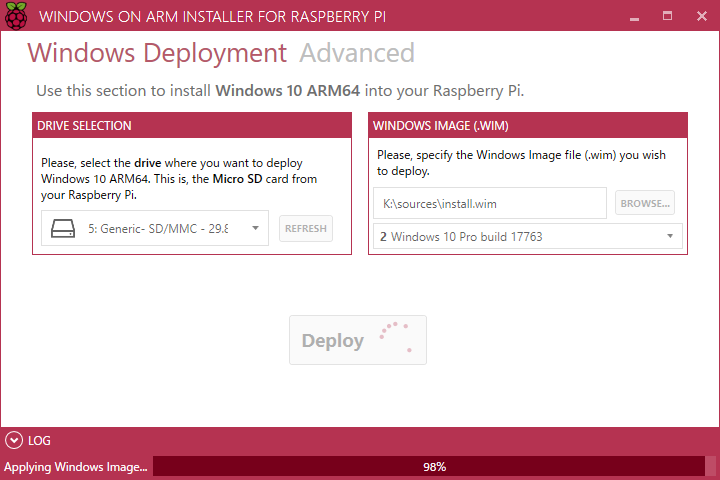 拡大
拡大
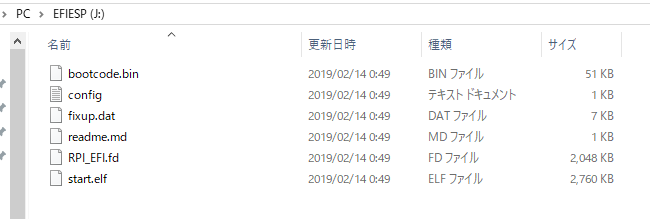 拡大
拡大
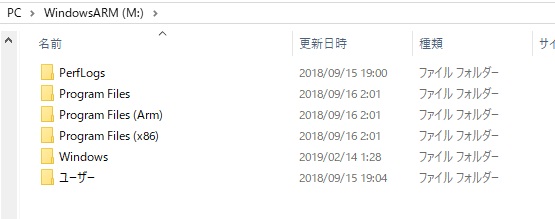 拡大
拡大
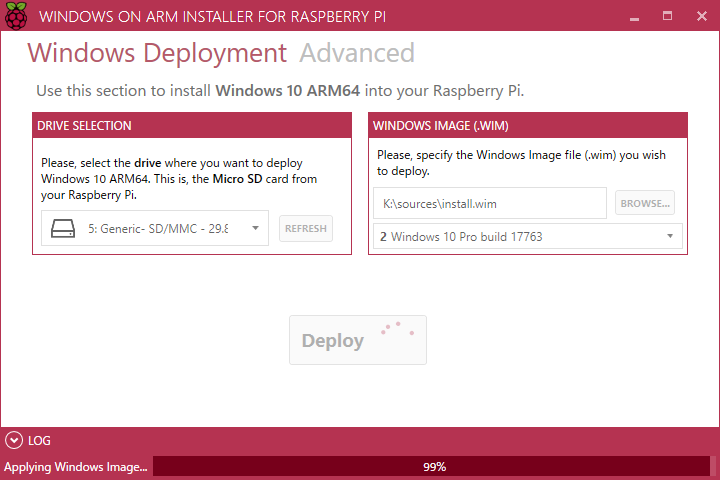 拡大
拡大
 OSAKANA TARO
@osakanataro2
OSAKANA TARO
@osakanataro2
ラズパイ3用Windows 10 on ARMのシステムmicroSD完成 pic.twitter.com/dCiz5BDT89
2019-02-14 02:02:25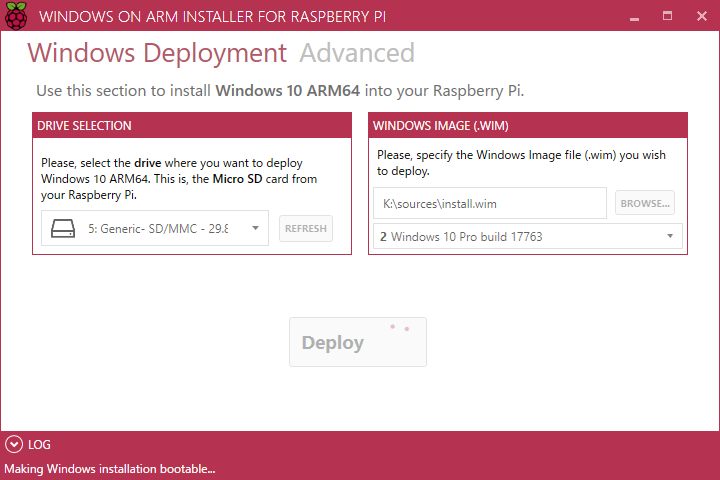 拡大
拡大
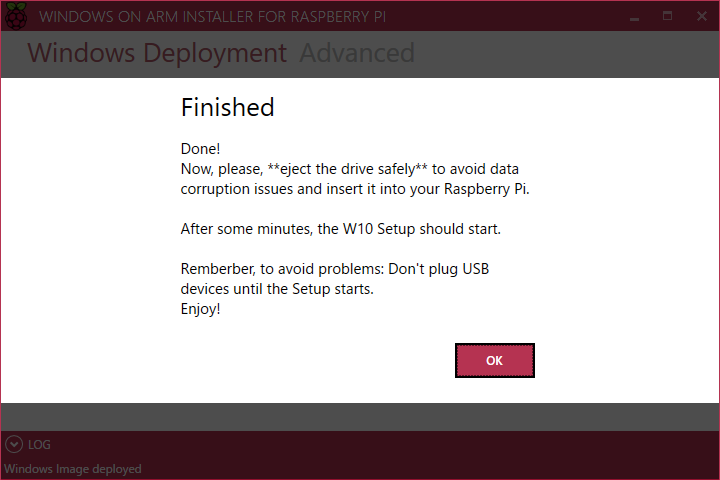 拡大
拡大
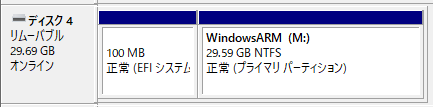 拡大
拡大